Aktualisiert July 2025 : Beenden Sie diese Fehlermeldungen und beschleunigen Sie Ihr Computersystem mit unserem Optimierungstool. Laden Sie es über diesen Link hier herunter.
- Laden Sie das Reparaturprogramm hier herunter und installieren Sie es.
- Lassen Sie es Ihren Computer scannen.
- Das Tool wird dann Ihren Computer reparieren.
Windows 10 v1803 ändert die Art und Weise, wie Sie mit Cortana interagieren. Obwohl es für alle Windows 10-Benutzer direkt aus dem Setup heraus verfügbar ist, wurde es nicht viel genutzt. Dieses Update integriert Cortana in das Action Center und andere Orte, um sicherzustellen, dass die Verbraucher es nutzen und es Tag für Tag bemerken.
Inhaltsverzeichnis
Neue Funktionen in Cortana unter Windows 10
Cortana Profil Seite
Wir empfehlen die Verwendung dieses Tools bei verschiedenen PC-Problemen.
Dieses Tool behebt häufige Computerfehler, schützt Sie vor Dateiverlust, Malware, Hardwareausfällen und optimiert Ihren PC für maximale Leistung. Beheben Sie PC-Probleme schnell und verhindern Sie, dass andere mit dieser Software arbeiten:
- Download dieses PC-Reparatur-Tool .
- Klicken Sie auf Scan starten, um Windows-Probleme zu finden, die PC-Probleme verursachen könnten.
- Klicken Sie auf Alle reparieren, um alle Probleme zu beheben.
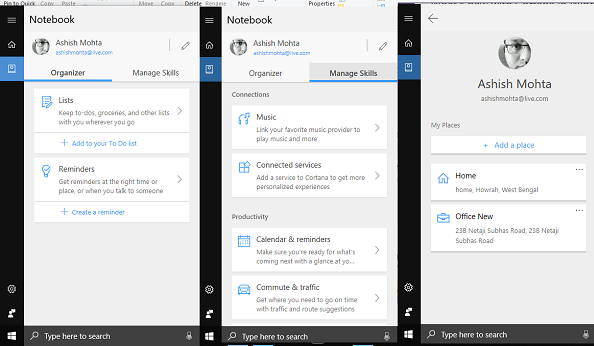
Nachdem Microsoft Cortana auch für mobile Endgeräte verfügbar gemacht hat, war es nur noch sinnvoll, eine Profilseite zu erstellen, auf der Benutzer mehr als nur Aufgaben verwalten konnten. Auf der neuen Profilseite können Sie nun Favoriten hinzufügen und bearbeiten
Klicken Sie auf die Schaltfläche “Bearbeiten” auf der rechten Seite öffnet sich die neue Profilseite, auf der Sie Favoriten hinzufügen und bearbeiten können. Die Orte, die Sie hinzufügen, werden verwendet, um Ihnen Verkehrsupdates zu geben und Ihnen die Möglichkeit zu geben, Erinnerungen zu setzen, wenn Sie ankommen oder Ihren Standort verlassen.
Wiederaufnahme der Aufgaben über die Zeitachse

Wenn Sie die Zeitleiste verwenden, wundern Sie sich nicht, wenn Cortana Vorschläge zur Wiederaufnahme von Aufgaben macht. Es ist eine der Hauptfunktionen von Windows 10, die alle Ihre Aktivitäten verfolgt und Sie von dort aus starten lässt, wo Sie aufgehört haben. Dies ist ebenfalls in Cortana integriert und funktioniert auf allen Geräten mit demselben Microsoft Account.
Cortana-Sammlungen
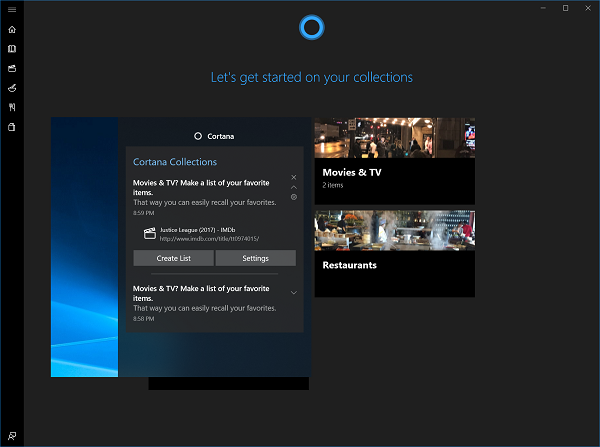
Cortana kann sich jetzt an Dinge erinnern, indem er sie bemerkt. Das heißt, wenn Sie nach verschiedenen Dingen suchen, sie zu Ihren Listen hinzufügen und online einkaufen, wird es auf der Grundlage Ihrer Erfahrung anfangen, Vorschläge zu machen. Es könnten Rezepte, Restaurants, Bücher, Filme und Fernsehsendungen usw. sein.
Mit Collections, wie Cortana sammelt diese Dinge, es wird sie in eine organisierte Liste, die Sie anpassen können. Außerdem lernt das Feature, wenn Sie es benutzen, was bedeutet, dass Gegenstände, die Ihnen nicht gefallen, in Zukunft möglicherweise nicht mehr angezeigt werden. Damit können Sie auch Videos, Links, Seiten usw. speichern, damit Sie sie in Zukunft leicht finden können.
Integration Cortana & Action Center
Anstatt dass Cortana direkt im Startmenü erscheint und Sie auffordert, Dinge zu erledigen, werden Sie nun im Aktionszentrum aufgefordert. Ich bemerkte dies, als ich versuchte, während des DND auf das Action Center zuzugreifen, und Cortana war genau dort und erzählte mir, was ich bis jetzt verpasst hatte.
Dies ist sinnvoll, da die meisten Benutzer häufiger auf das Action Center schauen würden als auf Cortana. Sein nur benutzt, wenn Sie suchen möchten, und viele würden den Suchstab außerdem sperren, der Cortana sinnlos bildet.
Verfügbarkeit:
Die Standard-Fertigkeit im Cortana-Notizbuch bietet eine Reihe von Tipps, wenn Sie es zum ersten Mal einrichten. Es ist auch in weiteren Ländern verfügbar, darunter Kanada, Indien, Spanien, China, Mexiko, Frankreich, Italien, Japan, USA, Großbritannien und Brasilien, in weiteren Sprachen und Verbesserungen.
Sehen Sie, wie Sie alle persönlichen Daten von Cortana unter Windows 10 entfernen können.
Lassen Sie uns wissen, wie Ihnen die Anwendung von Cortana gefällt.
EMPFOHLEN: Klicken Sie hier, um Windows-Fehler zu beheben und die Systemleistung zu optimieren
